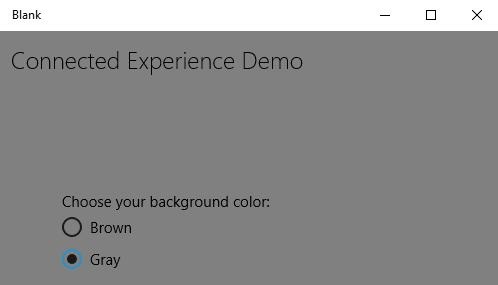Windows10 Dev - Connected Experience
Как мы уже знаем, в Windows 10 мы можем создать приложение, которое можно запускать и запускать на нескольких устройствах с Windows 10. Предположим, что у нас есть эти разные устройства, и мы хотим создать впечатление, что это одно приложение, даже если оно работает на разных устройствах.
В универсальной платформе Windows (UWP) вы можете запускать одно приложение на всех устройствах с Windows 10, и вы можете дать пользователю ощущение, что это одно приложение. Это известно какconnecting experience.
Важные особенности подключенного опыта -
Windows 10 - это первый шаг к эре персональных вычислений, когда ваши приложения, службы и контент могут легко и просто перемещаться вместе с вами между устройствами.
Благодаря подключенному интерфейсу вы можете легко делиться своими данными и личными настройками, связанными с этим приложением, и оно будет доступно на всех устройствах.
В этой главе мы узнаем -
где будут храниться эти общие данные или настройки, чтобы они могли быть доступны на ваших устройствах для этого приложения.
как идентифицируется пользователь; что один и тот же пользователь использует одно и то же приложение на разных устройствах.
Windows 10 делает смелый шаг вперед. Когда вы входите в Windows 10 с помощью учетной записи Microsoft (MSA), корпоративной или (рабочей) учетной записи, предполагается, что -
У вас есть бесплатный доступ к OneDrive для учетной записи MSA, и у вас есть доступ к Active Directory (AD) и Azure Active Directory (AAD), которая является облачной версией с вашей корпоративной учетной записью.
У вас есть доступ к разным приложениям и ресурсам.
Устройства и приложения находятся в режиме роуминга и настроек.
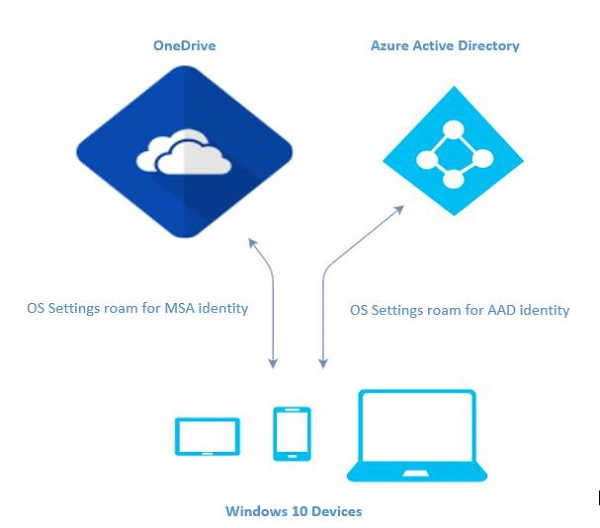
Роуминг в Windows 10
Когда вы входите в систему на ПК, вы устанавливаете некоторые предпочтения, такие как экран блокировки или цвет фона, или персонализируете различные настройки. Если у вас несколько компьютеров или устройств, работающих под управлением Windows 10, ваши предпочтения и настройки на одном устройстве будут синхронизированы из облака, когда вы входите на другие устройства с той же учетной записью.
В Windows 10, когда вы установили или персонализировали параметры приложения, эти параметры будут перемещаться вместе с API-интерфейсами роуминга, доступными в UWP. Когда вы снова запустите то же приложение на другом устройстве, оно сначала получит настройки и применит их к приложению на этом устройстве.
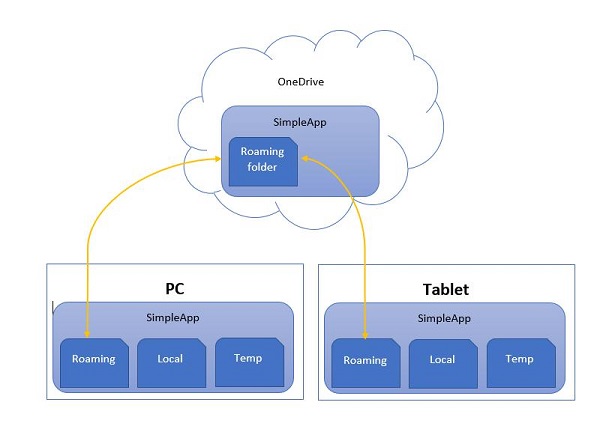
Существует ограничение в 100 КБ для загрузки данных в роуминге в облако. Если этот предел превышает, синхронизация остановится и будет вести себя как локальная папка.
В RoamingSettings API представлены в виде словаря, в котором приложение может сохранять данные.
Windows.Storage.ApplicationDataContainer roamingSettings =
Windows.Storage.ApplicationData.Current.RoamingSettings;
// Retrivve value from RoamingSettings
var colorName = roamingSettings.Values["PreferredBgColor"].ToString();
// Set values to RoamingSettings
roamingSettings.Values["PreferredBgColor"] = "Green";Когда данные меняются в RoamingSettings затем он запускает DataChanged событие, где вы можете обновить свои настройки.
Windows.Storage.ApplicationData.Current.DataChanged += RoamingDataChanged;
private void RoamingDataChanged(Windows.Storage.ApplicationData sender, object args) {
// Something has changed in the roaming data or settings
}Давайте посмотрим на пример, в котором мы установим цвет фона приложения, и эти настройки будут перемещаться вместе с Roaming API, доступными в UWP.
Ниже приведен код XAML, в который добавлены различные элементы управления.
<Page
x:Class = "RoamingSettingsDemo.Views.MainPage"
xmlns = "http://schemas.microsoft.com/winfx/2006/xaml/presentation"
xmlns:x = "http://schemas.microsoft.com/winfx/2006/xaml"
xmlns:local = "using:RoamingSettingsDemo.Views"
xmlns:d = "http://schemas.microsoft.com/expression/blend/2008"
xmlns:mc = "http://schemas.openxmlformats.org/markup-compatibility/2006"
mc:Ignorable = "d">
<Grid x:Name = "MainGrid" Background = "{ThemeResource ApplicationPageBackgroundThemeBrush}">
<Grid.RowDefinitions>
<RowDefinition Height = "80" />
<RowDefinition />
</Grid.RowDefinitions>
<StackPanel Orientation = "Horizontal" VerticalAlignment = "Top" Margin = "12,12,0,0">
<TextBlock Style = "{StaticResource HeaderTextBlockStyle}"
FontSize = "24" Text = "Connected Experience Demo" />
</StackPanel>
<Grid Grid.Row = "1" Margin = "0,80,0,0">
<StackPanel Margin = "62,0,0,0">
<TextBlock x:Name = "textBlock" HorizontalAlignment = "Left"
TextWrapping = "Wrap" Text = "Choose your background color:"
VerticalAlignment = "Top"/>
<RadioButton x:Name = "BrownRadioButton" Content = "Brown"
Checked = "radioButton_Checked" />
<RadioButton x:Name = "GrayRadioButton" Content = "Gray"
Checked = "radioButton_Checked"/>
</StackPanel>
</Grid>
</Grid>
</Page>Реализация C # для RoamingSettings и различные события приведены ниже.
using System;
using System.Collections.Generic;
using System.IO;
using System.Linq;
using System.Runtime.InteropServices.WindowsRuntime;
using Windows.Foundation;
using Windows.Foundation.Collections;
using Windows.UI;
using Windows.UI.Xaml;
using Windows.UI.Xaml.Controls;
using Windows.UI.Xaml.Controls.Primitives;
using Windows.UI.Xaml.Data;
using Windows.UI.Xaml.Input;
using Windows.UI.Xaml.Media;
using Windows.UI.Xaml.Navigation;
// The RoamingSettingsDemo Page item template is documented at
http://go.microsoft.com/fwlink/?LinkId=234238
namespace RoamingSettingsDemo.Views {
/// <summary>
/// An empty page that can be used on its own or navigated to within a Frame.
/// </summary>
public sealed partial class MainPage : Page {
public MainPage() {
this.InitializeComponent();
}
protected override void OnNavigatedTo(NavigationEventArgs e) {
SetBackgroundFromSettings();
Windows.Storage.ApplicationData.Current.DataChanged += RoamingDataChanged;
}
protected override void OnNavigatedFrom(NavigationEventArgs e) {
Windows.Storage.ApplicationData.Current.DataChanged -= RoamingDataChanged;
}
private void RoamingDataChanged(Windows.Storage.ApplicationData sender, object args) {
// Something has changed in the roaming data or settings
var ignore = Dispatcher.RunAsync(Windows.UI.Core.CoreDispatcherPriority.Normal,
() ⇒ SetBackgroundFromSettings());
}
private void SetBackgroundFromSettings() {
// Get the roaming settings
Windows.Storage.ApplicationDataContainer roamingSettings =
Windows.Storage.ApplicationData.Current.RoamingSettings;
if (roamingSettings.Values.ContainsKey("PreferBrownBgColor")) {
var colorName = roamingSettings.Values["PreferBrownBgColor"].ToString();
if (colorName == "Gray") {
MainGrid.Background = new SolidColorBrush(Colors.Gray);
GrayRadioButton.IsChecked = true;
} else if (colorName == "Brown") {
MainGrid.Background = new SolidColorBrush(Colors.Brown);
BrownRadioButton.IsChecked = true;
}
}
}
private void radioButton_Checked(object sender, RoutedEventArgs e){
if (GrayRadioButton.IsChecked.HasValue &&
(GrayRadioButton.IsChecked.Value == true)) {
Windows.Storage.ApplicationData.Current.RoamingSettings.
Values["PreferBrownBgCo lor"] = "Gray";
} else {
Windows.Storage.ApplicationData.Current.RoamingSettings.
Values["PreferBrownBgCo lor"] = "Brown";
}
SetBackgroundFromSettings();
}
}
}Когда приведенный выше код скомпилирован и запущен, вы увидите следующее окно.
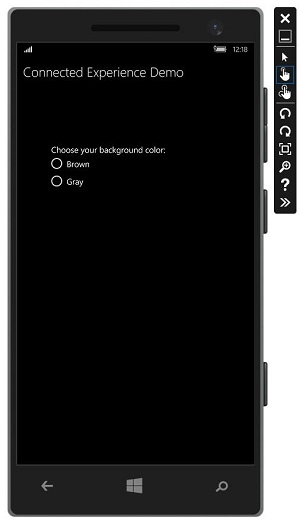
Давайте выберем серый цвет в качестве цвета фона и закроем это приложение.
Теперь, когда вы запустите это приложение на этом или любом другом устройстве, вы увидите, что цвет фона изменился на серый. Это показывает, что приложение успешно извлекло информацию об изменении цвета фона вRoamingSettings.